

By Adela D. Louie, Dernière mise à jour: January 16, 2024
Êtes-vous prêt à libérer le potentiel de votre écran d’ordinateur, en le transformant en une toile de créativité et une plateforme de productivité ? Dans un monde où le contenu visuel règne, enregistreur d'écran de bureau est votre arme secrète.
Cet article global est votre guide ultime sur cet outil dynamique, conçu pour vous doter des connaissances et de l’expertise nécessaires pour exploiter tout son potentiel. Que vous soyez un créateur de contenu, un éducateur ou un professionnel cherchant à rationaliser votre flux de travail, nous avons ce qu'il vous faut.
Rejoignez-nous dans ce voyage alors que nous explorons l'art de l'enregistrement d'écran de bureau, partageons des conseils d'experts et vous aidons à choisir le logiciel idéal pour donner vie à vos idées. Embarquons ensemble dans une aventure de capture d'écran !
Partie 1. Liste des enregistreurs d'écran de bureauPartie n°2 : Meilleur enregistreur d'écran de bureau – Enregistreur d'écran FoneDogConclusion
Il existe de nombreuses options de logiciels d'enregistrement d'écran de bureau, chacune avec ses fonctionnalités et capacités uniques. Voici une liste de quelques logiciels d’enregistrement d’écran de bureau populaires, ainsi qu’une brève introduction et leurs principales fonctionnalités :
Camtasia est un programme d'enregistrement d'écran et de montage vidéo développé par TechSmith et destiné à être utilisé dans un cadre professionnel. Il est largement utilisé dans la production de films éducatifs ainsi que dans des présentations.
Snagit, un autre produit proposé par TechSmith, est un programme de capture et d'enregistrement d'écran qui permet aux utilisateurs de prendre facilement des images à partir de l'écran de leur ordinateur et d'enregistrer de brefs clips vidéo.
OBS Studio est un enregistrement d'écran ainsi qu'un programme de diffusion en direct open source et extrêmement personnalisable, utilisé aussi bien par les créateurs de contenu que par les joueurs.
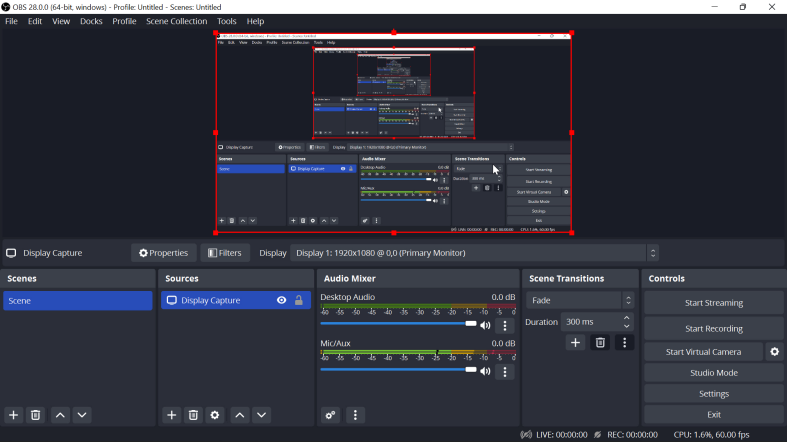
ScreenFlow est un programme d'enregistrement d'écran et de montage vidéo développé spécifiquement pour le système d'exploitation macOS. Il est bien connu des utilisateurs de Mac pour son efficacité dans la production de séquences vidéo de haute qualité.
Bandicam est un logiciel qui enregistre votre écran et ses utilisations les plus courantes sont l'enregistrement de vidéos à fréquence d'images élevée et la lecture de jeux vidéo. Il est réputé pour ses capacités en termes de performances et de compression.
Le Movavi Screen Recorder est un programme polyvalent qui peut enregistrer des films provenant, par exemple, de Netflix, les activités en ligne et même les chats vidéo. Il est compatible avec Windows et macOS et est très simple à utiliser.
Screencast-O-Matic est une application Web qui peut enregistrer l'écran de votre ordinateur et éditer des vidéos. Il propose des versions gratuites et premium.
Enregistreur d'écran FoneDog est un puissant logiciel d'enregistrement d'écran de bureau conçu pour capturer de la vidéo et de l'audio de haute qualité à partir de l'écran de votre ordinateur. Il offre une gamme de fonctionnalités qui en font l'un des meilleurs enregistreur d'écran de bureauest disponible. Voici une introduction à FoneDog Screen Recorder et un guide sur la façon d'utiliser ses capacités.
Téléchargement gratuit
Pour Windows
Téléchargement gratuit
Pour les Mac normaux
Téléchargement gratuit
Pour M1, M2, M3
1. Téléchargez et installez : Commencez par télécharger et installer FoneDog Screen Recorder sur votre ordinateur. Il est compatible avec Windows et macOS.
2. Lancez le logiciel : Après l'installation, lancez le logiciel pour accéder à l'interface principale.
3. Choisissez le mode d'enregistrement : Sélectionnez votre mode d'enregistrement préféré. Vous pouvez choisir d'enregistrer le plein écran, une région personnalisée ou une fenêtre d'application spécifique.
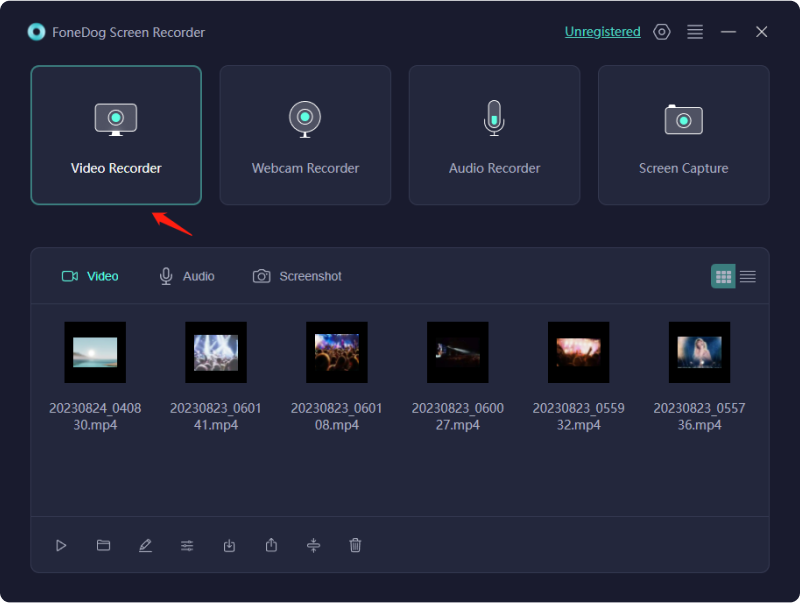
4. Configurez les paramètres audio : Configurez vos préférences audio. Vous pouvez choisir d'enregistrer le son du système, le microphone ou les deux.

5. Commencez l'enregistrement : Cliquez "Enregistrement" bouton pour démarrer l’enregistrement. Vous pouvez utiliser les outils d'annotation à l'écran pour ajouter des surbrillances et des notes pendant l'enregistrement.

6. Pause et arrêt de l'enregistrement : Vous pouvez suspendre et reprendre l'enregistrement selon vos besoins. Lorsque vous avez terminé, cliquez sur le "Arrêt" bouton pour sauvegarder votre enregistrement.

7. Modifier et enregistrer : FoneDog Screen Recorder comprend un éditeur vidéo intégré. Vous pouvez découper, couper et ajouter du texte et d'autres éléments à votre enregistrement. Une fois que vous êtes satisfait, enregistrez votre vidéo dans votre format préféré.
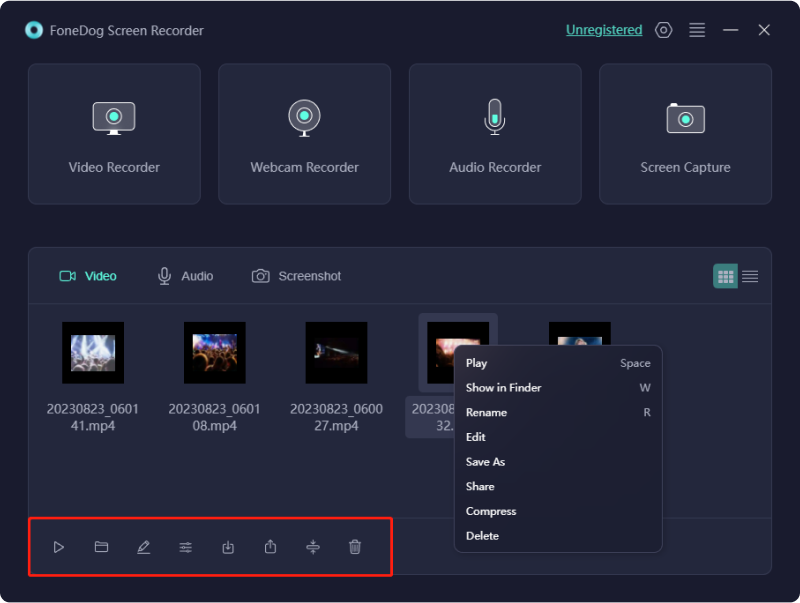
L'interface conviviale et les fonctionnalités riches de FoneDog Screen Recorder en font un excellent choix pour capturer, éditer et partager des enregistrements d'écran. Que vous créiez du contenu éducatif, des démonstrations de produits ou des vidéos de jeu, FoneDog Screen Recorder fournit les outils dont vous avez besoin pour créer des vidéos professionnelles et attrayantes.
Les gens LIRE AUSSIGuide de l'enregistreur d'écran Vimeo : Enregistrez facilement dans VimeoGuide complet : Capturer avec Movavi Screen Recorder
En conclusion, un enregistreur d'écran de bureau est un outil polyvalent et indispensable avec une myriade d'applications, de la création de contenu éducatif à l'amélioration de la productivité professionnelle. Il permet aux utilisateurs de communiquer, d'enseigner, de dépanner et de s'engager plus efficacement via le support visuel.
Avec l'enregistreur d'écran FoneDog riche en fonctionnalités, vous pouvez obtenir des enregistrements de la plus haute qualité, des options audio et vidéo flexibles, une édition en temps réel et un partage transparent. Son interface intuitive et sa polyvalence en font un excellent choix aussi bien pour les débutants que pour les professionnels.
C'est le moment idéal pour exploiter la puissance de l'enregistrement d'écran avec FoneDog et transformer vos idées en contenu vidéo engageant, informatif et captivant. Commencez l'enregistrement d'écran dès aujourd'hui et débloquez un monde de possibilités !
Laisser un commentaire
Commentaire
Enregistreur d'écran
Logiciel d'enregistrement d'écran puissant pour capturer votre écran avec webcam et audio.
Articles Populaires
/
INTÉRESSANTTERNE
/
SIMPLEDIFFICILE
Je vous remercie! Voici vos choix:
Excellent
Évaluation: 4.8 / 5 (basé sur 90 notes)